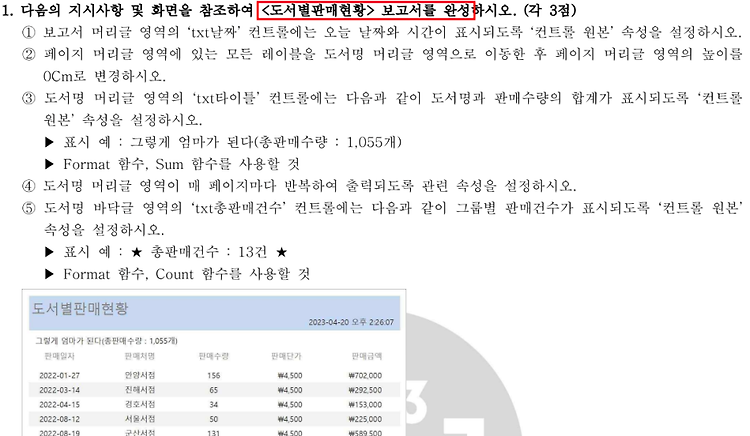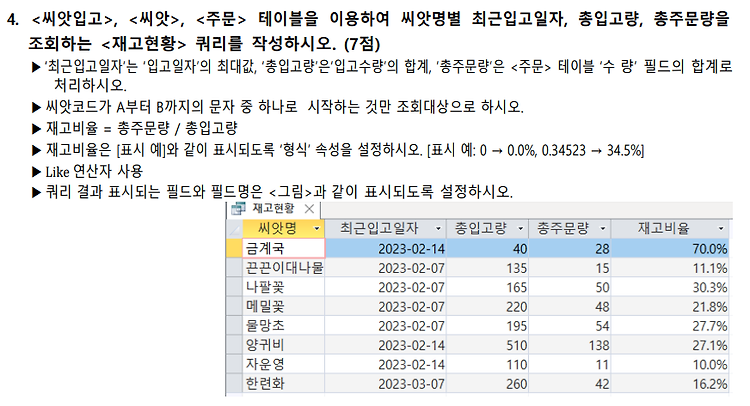(문제 출처 : https://m.cafe.daum.net/hermingway/ZYwR/39?listURI=%2Fhermingway%2FZYwR ) 액세스 컴활 실기문제를 계속해서 풀어보자. === 우선은 [만들기]->[쿼리 디자인] 실행 쿼리의 [제품판매정보] 불러오기 그리고 합계(Sum) 나타내야하므로 [디자인]->[요약] 활성화 그리고조회되는 항목과 정렬 조건을 문제에서 요구하는데로 만든다. 그리고판매일자의 조건항목을 다음과 같이 만들면 완료 SELECT 제품판매정보.제품명, Sum(제품판매정보.판매량) AS 판매량합계FROM 제품판매정보WHERE Month([판매일자])=7GROUP BY 제품판매정보.제품명ORDER BY ..